Bir PC'deki sürücülerin periyodik olarak güncellenmesi, çeşitli ekipmanların ve sistemin bir bütün olarak çalışmasını optimize etmek ve iyileştirmek için gereklidir. Bu yazıda bulabilirsiniz faydalı ipuçları Windows XP'de sürücüleri güncelleme yanı sıra, manuel veya otomatik olarak nasıl yapacağınızı öğrenin.
Her zaman güncel sürücü sürümleri ekipman üreticilerinin sitelerinde bağımsız olarak bulunabilir. Başlamak için, Windows XP Aygıt Yöneticisi'ni açın, ilgilenilen aygıtın tam model adını özellikler penceresinden kopyalayın (burada yüklü sürücünün güncel sürümünü Sürücü sekmesinde de görebilirsiniz) ve üreticinin web sitesinde daha güncel bir sürüm arayın. İndirilebilir sürücülerin işletim sisteminizle uyumluluğuna dikkat edin. Ardından, ekipman özellikleri penceresinin aynı “Sürücü” sekmesinde:- Yeni sürücüyü eski sürücünün üzerine yüklemek için "Güncelle" düğmesi. Donanım kurulum sihirbazının bir penceresi açılacaktır, burada manuel kurulum seçmelisiniz (aşağıdaki ekran görüntüsünde gösterildiği gibi) ve ardından yeni sürücülerle birlikte klasörün yolunu belirtiniz. İndirilen sürücü paketinde varsa, otomatik yükleyiciyi çalıştırarak da benzer bir işlem gerçekleştirilebilir.
- Yeni sürücülerin kurulumu, ekipmanın veya sistemin bir bütün olarak dengesiz çalışmasına neden olmuşsa "Geri Alma" düğmesi. Bu özellik, aygıt sürücüsünün önceki sürümünü geri yükler.
- Sürücüyü ve tüm ekleri tamamen kaldırmak için "Sil" butonu yazılım bu cihaz için. Yeni sürücülerin "temiz" bir kurulumu için, önce bu komutu kullanan eskilerin kaldırılması önerilir.

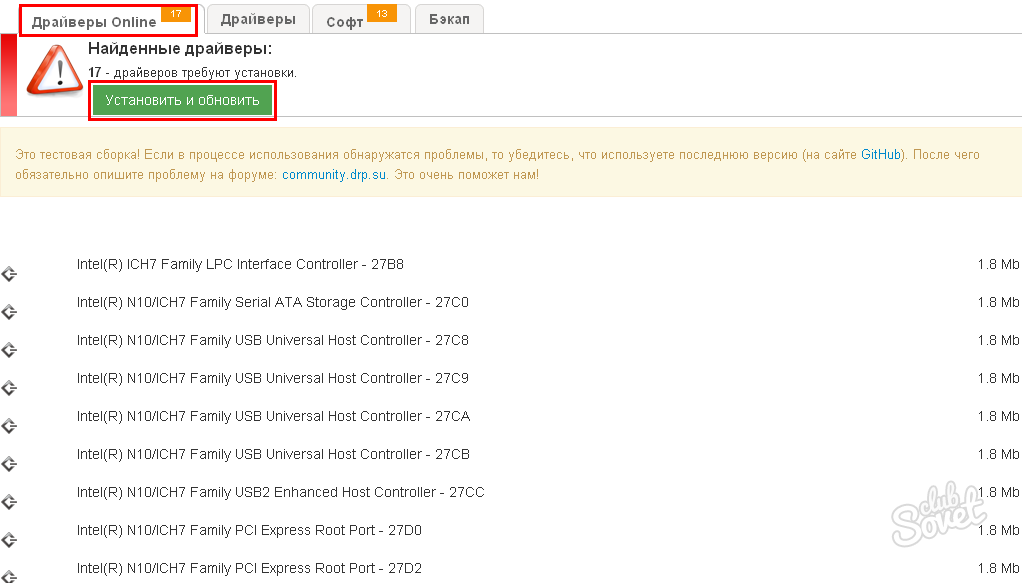
Tamamen özel bir programın çalışmasına güvenmek veya sürücüleri otomatik olarak aramak ve güncellemek size kalmıştır. Her iki durumda da, sürücüleri güncellemeden önce, sistemi sadece durumda yapmayı unutmayın.
Yeni cihazları bağlarken veya sorun yaşarken, yazılım arızalandığında veya sistem hataları göründüğünde, uzmanlar ses kartı ve diğer donanımlar için sürücü kurmanızı veya güncellemenizi önerir.
Bu, bunun nasıl yapılacağı sorusunu gündeme getiriyor? Yeni işletim sistemlerinde ise, programı çalıştırmak yeterlidir. otomatik güncelleme, daha sonra Windows xp gibi daha eski bir işletim sistemindeki sürücüyü nasıl güncelleyebilirim?
Sürücünün donanıma yüklenip yüklenmediğini nasıl bilebilirim?
Bilgisayarla eşleştiğinde ekipman bağlantısının doğru şekilde iletilip geçirilmediğini ve sürücünün yüklenip yüklenmediğini kontrol etmek önemlidir. Windows cihazları için yazılımı güncelledikten sonra, gerçekleştirilen eylemin doğruluğunu da kontrol etmeniz gerekir.
Ses sürücüsünün kurulu olup olmadığını kontrol etmek için aşağıdakileri yapmanız gerekir:
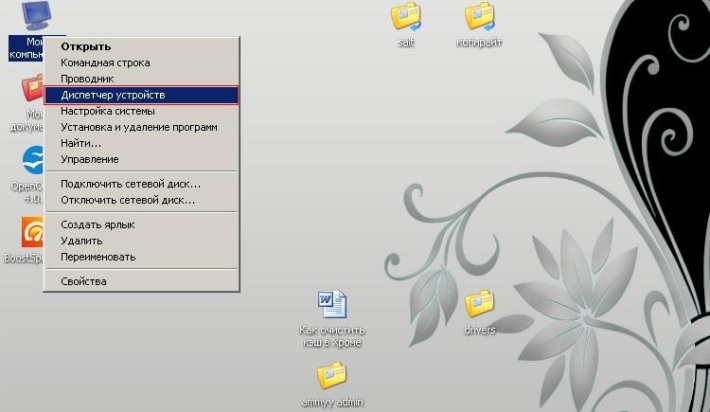
Yazılım manuel olarak nasıl alınır?
Sürücünün otomatik kurulumu başarısız olmuşsa ve herhangi bir yazılım yoksa ve güncellenmeleri gerekiyorsa, onları aramanız gerekir. Genellikle, gerekli yazılımı üreticinin web sitesinden indirerek seri, numara ve modelini indirebilirsiniz.
Bununla birlikte, bir bileşenin modeli, özellikle bir ses kartı olarak kurulması veya yükseltilmesi gerekirse, bilinmeyebilir. İçine tırmanmak sistem birimigörsel olarak görmek seri numarasıher zaman mümkün değildir. Bu durumda, aramayı donanım kimliğine göre kullanmanız gerekir.
Bilgisayarınızın her bir bileşeni, tanımlamak için sistemin donanımının yazılımla birleştirilmesini sağlayan benzersiz bir numaraya sahiptir. Kimliği bulmak için windows cihazları, gerekli:
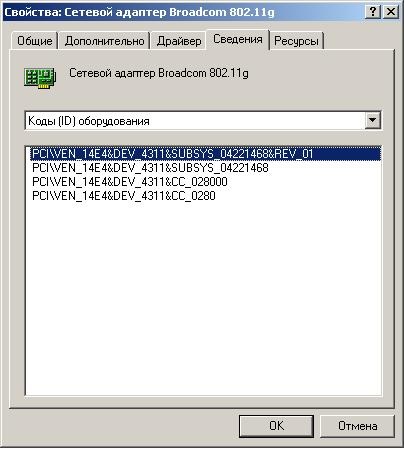
Ekipman için yeni yazılımı yükledikten sonra, yeniden başlatmak için yeniden başlatmanız gerektiğini unutmayın windows sistemi değişiklikleri doğru olarak kabul etti ve sesle çalışmaya başladı.
Otomatik güncelleme
için otomatik kurulum Microsoft sunucularının sürücüleri kullanılabilir düzenli araçlar pencereler. Ancak, bu özellik varsayılan olarak devre dışıdır. Kullanmak için aşağıdaki adımları uygulamanız gerekir:

Seçilen parametreleri onayladıktan sonra, sadece İnternete bağlanmak, dosyaların alınmasını beklemek, kurmak ve güncellemek için kalır.
Ek yazılımla yükseltme
İşletim sisteminin normal araçları, yeni bir ses kartı için gerekli "yeni" sürücüyü bulmanıza izin verir. Ancak, yazılım sürümleri her zaman ilgili değildir. Tüm bileşenler değil, tüm modeller desteklenmez, bu, ekipmanın yalnızca bir bölümünün güncelleneceği anlamına gelir. Ek olarak, sürücüler genel olarak tasarlanmıştır ve en son sürümlerini kursanız bile, özel donanım kurmanın tüm inceliklerini taşıyamayabilirler.
Bu nedenle, cihazınızın yaratıcısı tarafından sağlanan sürücüleri kullanmak daha iyidir. ses kartı. Bunlar özellikle bileşeniniz için üretilmiştir ve kaynaklarından en iyi şekilde faydalanacaktır. Ancak her bir cihazın güncellemesini manuel olarak izlemek hiç de kolay değil. Bu nedenle, tüm cihazlara sürücü kurmanızı ve güncellemenizi sağlayan birçok program vardır. Ayrılabilirler.
Sürücüleri güncellemek, bilgisayarınızın performansını en iyi duruma getirmek ve işletim sisteminin kararlılığını artırmak için en iyi yöntemlerden biridir. Sürücüleri güncellemenin birkaç yolu vardır: Sürücüleri üreticinin web sitesinden manuel olarak indirmek, Otomatik Güncelleme Merkezi servisini kullanarak ve sürücüleri programlı olarak kurmak. Bu makalede tartışılacaktır.
Windows'ta otomatik sürücü güncellemesi
İçindeki sürücüleri otomatik olarak güncellemek için , Windows 7, sekmeye gitmeliyiz " Aygıtlar ve Yazıcılar"Ve aç" cihazlar". Ardından, bilgisayarın görüntüsünü içeren simgeyi arayın ve farenin sağ tuşunu tıklayın ve orada seçip tıklayın " parametreler kurmak cihazlar". Bu gibi görünüyor:

Açılan sekmede, yazıtın yanına bir daw koymamız gerekecek " Yapmak bu otomatik olarak«.
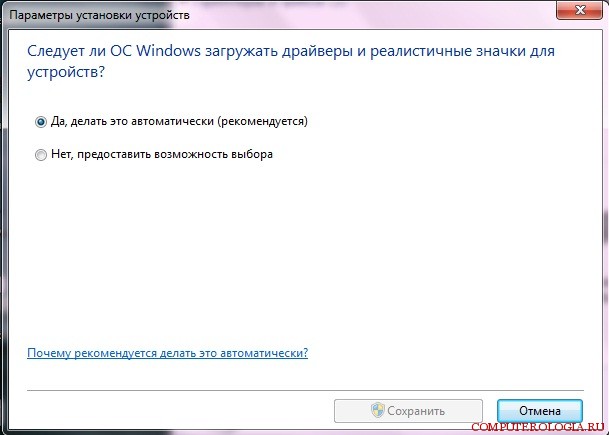
"Son hareketimiz butona tıklamak olacak" tutmak"Ve bu andan itibaren işletim sistemimiz bağımsız olarak arayacak son güncellemeler sürücüleri ve bunları bilgisayarınıza yükleyin.
Durumda, sürücüleri yarı otomatik olarak güncellemenin başka bir yolunu düşünelim. Öyleyse aç " hareket memuru cihazlar“, Donanım konfigürasyonu güncelleme düğmesine tıklayın.
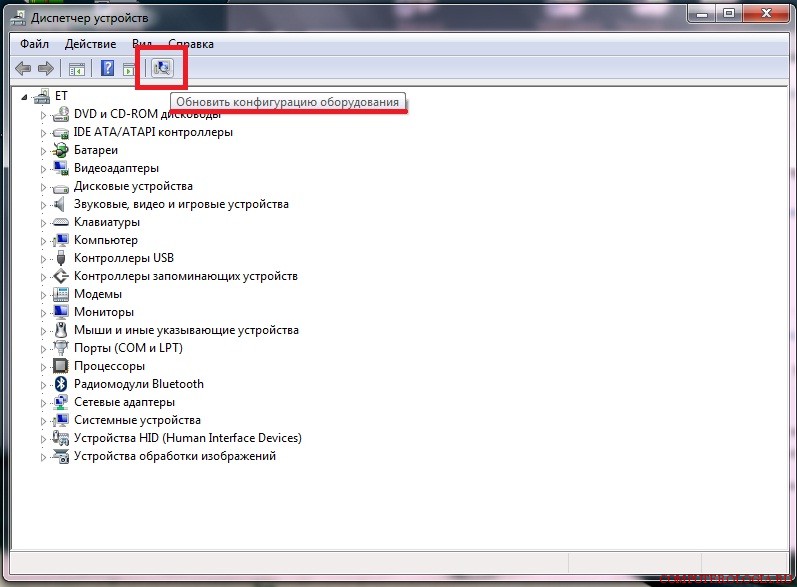
Bunu takiben, bilgisayarımızdaki mevcut tüm cihazların tırnaklarını açın. Video adaptörleriyle başlayalım. Onlara sağ tıklamamız ve “maddesini seçmemiz gerekiyor” güncelleştirme sürücüler«.

Resimde gördüğümüz gibi, bir sonraki menüde ihtiyacımız olan sürücü arama modunu seç. Yeni sürücüler henüz çıkmadıysa veya bilgisayarın kendisi yüklediyseniz, mesajın görüntülendiği bir pencere göreceksiniz. gerekli tüm sürücüler zaten kurulmuş. Ve hala böyle sürücüler varsa, işletim sisteminin kendisi bunları yükleyecektir.
Otomatik aramanın hiçbir sonuç vermediği durumlar vardır, o zaman başka bir plana göre hareket ederiz. İhtiyacımız var gerekli sürücüleri herhangi bir şekilde indirin Üreticinin web sitesinde, güncellenen cihazın belgelerinde bulduğunuz adreste.
Ancak, bir dosyayı yüklemeden önce, bu dosyanın olup olmadığını kontrol etmek daha iyi olur. dijital imza. Şaşırırsınız, ancak vakaların% 50'sinde sürücülerin en azından bu imzası yoktur. Normal (resmi bir siteden) bir dosya indirirseniz, dijital imzası olmayan bir sürücü kurmayı kabul ettiğinizi onaylamak için kutuyu işaretlemeniz yeterlidir.
Yüklenen sürücü tek bir uygulamadan oluşuyorsa, başlangıçta otomatik olarak açılabilir. kurulum programıTüm talimatları teker teker çalıştırmanız ve uygulamanız gerekir. Yükleme işleminin sonunda (isteğe bağlı) ile "" hareket memuru cihazlar"Ve kendin gör güncellenmiş sürücülerinizin tümü zaten en son sürüme sahip.
Yazılım kullanarak sürücülerin otomatik kurulumu
Her kullanıcı önce, er ya da geç, belirli aygıtlar için sürücü bulma meselesi var. Şu anda, kesinlikle herhangi bir aygıt için çok sayıda sürücü var, ancak yine de çeşitli forumlarda en çok sorulan sorular: Sürücüleri ücretsiz olarak nereden indirebilirim?? "Ve" Ekran kartı sürücülerinin indirileceği yer (ses kartı)?».
Neyse ki, şimdi kullanıcıların görevlerini gerçekten kolaylaştıran birçok program var, çünkü bu programlar kendilerini bulmak sürücü gerekli gerektiğinde bunları bilgisayarlarımıza yükleyin. Bu tür programları kullanmak için, İnternet'in kullanılabilirliği ve bir bilgisayarda kurulu olan ilgili program gereklidir, bunun için yükleme işlemi çok zaman almaz ve özel bilgi gerektirmez. Fareyle yalnızca birkaç kez tıklatmanız yeterlidir, program zaten yüklenir.
Programla başlayalım () muhtemelen en popüler programlardan biri, bu program sayesinde kolay kullanım ve en önemlisi, işlevselliğini kaybetmeden. Bu program dayanmaktadır akıllı teknolojinedeniyle otomatik modda Kaldırılan tüm sürücüleri arar, Internet’teki güncellemeleri bulur ve yalnızca bunları yeniden kurmayı önerir.

Programın ana penceresinde, önceden kurulmuş ve yüklü olması gereken tüm sürücülerin listesini görebilirsiniz. Programın sunduğu tüm sürücüleri güncellemeniz gerekmez, çünkü yalnızca (sizin görüşünüze göre) gerekli olanları güncelleyebilirsiniz. Program iki kurulum moduna sahiptir - manuel ve otomatik.

Program var çevrimdışı modda sürücüleri yüklemek için yeteneği. Ağ kartı için sürücü olmadığı ve buna bağlı olarak İnternet erişiminin olmadığı bir durum varsa, bu çok kullanışlıdır. Programın çok büyük bir artı hemen hemen herkesle uyumlu işletim sistemleri ve 32-bit ve 64-bit sürümlerinde çalışabilir.

Program Carambis aşağıdaki gibi çalışır. İlk aşamada Sürücülerin zaten geçerli olup olmadığını ve güncellenmesi veya ilk kurulum yapılması gerekip gerekmediğini öğrenmek için bilgisayarınızın tam taraması gerçekleştirilir. Bundan sonra Program gerekli tüm sürücüleri ağdan indirir. Üçüncü aşamada kullanıcıdan bir talep ve gerekli tüm sürücülerin yüklenmesi.
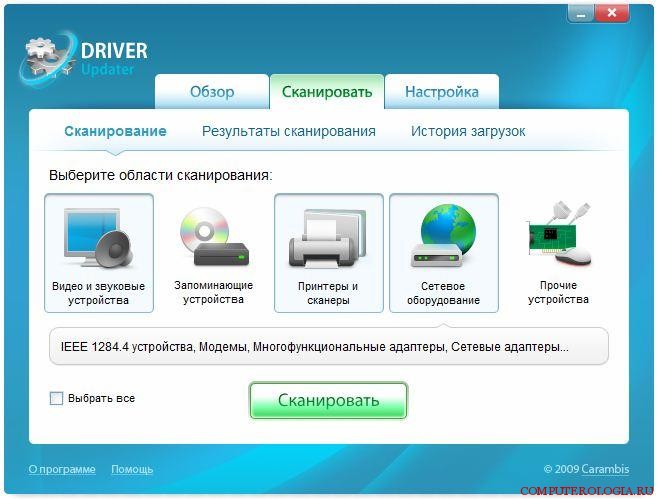
Tıpkı burada olduğu gibi, kullanıcı bağımsız olarak bu cihaz için mi yoksa bu ekipman için bir sürücü kurmayı mı seçebileceğini seçebilir veya henüz özel bir gereksinim duymaz. Programın sunduğu tüm sürücüleri kurmak istiyorsanız, " Tümünü indir“Bazı sürücüleri seçmeli olarak yüklemeniz gerekirse, bu dosyaları ayrı olarak indirin.
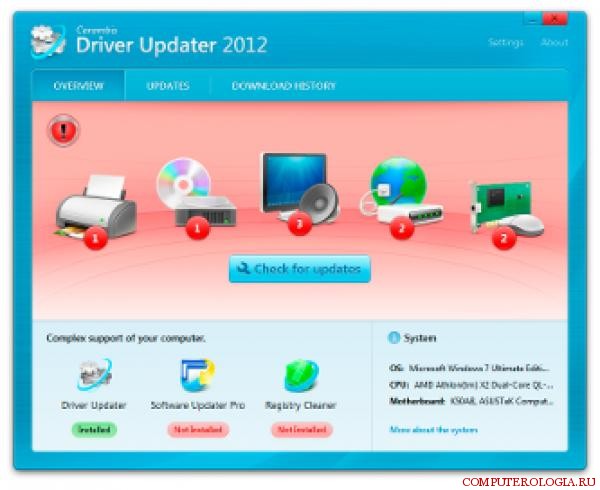
Programdaki tüm sürücüler mantıksal gruplara ayrılmıştır. Sürücüyü yalnızca bir aygıt, örneğin bir ses kartı veya video kartı için güncellemeniz gerekiyorsa, “ Video ve ses cihazları«.
Program, sistemin tüm güncel özelliklerini gösterir ve ayrıca eski ve mevcut tüm sürücüleri yüzde olarak görüntüler. Sürücüyü indirmek için İnternet'e erişmeniz gerekir.

Programın başlangıç ayarlarının işletim sistemi başladığında otomatik modda mevcut tüm güncellemelerin varlığını kontrol edeceği işlevi kullanması en iyisidir. Ve yine de - program güncellemeleri indirdiğinde veya yüklediğinde, bilgisayarınızdaki diğer işlemleri engellemez, sırasıyla işlemlerinizle sınırlı kalmazsınız.
Bilgisayarınızdaki sürücüleri güncellemek için tembel olmayın, çünkü bugün İnternet kullanan her kullanıcı, sürücüleri otomatik olarak güncellemek için birçok programı tamamen ücretsiz olarak (sadece birkaç tıklamayla) indirme ve yükleme olanağına sahiptir.
